La réinitialisation d'un iPhone aux paramètres d'usine est une démarche parfois nécessaire pour diverses raisons, allant de la correction de bugs à la préparation de l'appareil pour une nouvelle utilisation. Ce guide vise à vous accompagner pas à pas dans ce processus, tout en mettant l'accent sur l'importance de sécuriser vos données personnelles en amont. Si l'idée de remettre votre iPhone à neuf vous intrigue, ou si vous envisagez de changer de téléphone, découvrez les options disponibles sur le site de mobile.club, où une variété d'iPhone vous attend, prêts à être configurés selon vos besoins.
Sauvegarder ses données

Avant toute opération de réinitialisation, la sauvegarde de vos données est cruciale pour éviter toute perte. Il existe plusieurs moyens de sécuriser vos données :
- Via iTunes : Connectez votre iPhone à un ordinateur et lancez iTunes. Suivez les instructions pour créer une sauvegarde de votre appareil, incluant photos, contacts, messages et autres fichiers importants.
- Via iCloud : Activez la sauvegarde iCloud dans les réglages de votre iPhone pour sauvegarder automatiquement vos données sur le cloud d'Apple. Assurez-vous d'avoir suffisamment d'espace de stockage disponible.
- Sauvegarde Manuelle : Transférez manuellement les fichiers importants sur un disque dur externe ou utilisez des services cloud tiers comme Dropbox ou Google Drive pour une sauvegarde externe.
Appuyez et maintenez enfoncés le bouton latéral et le bouton Volume haut simultanément.
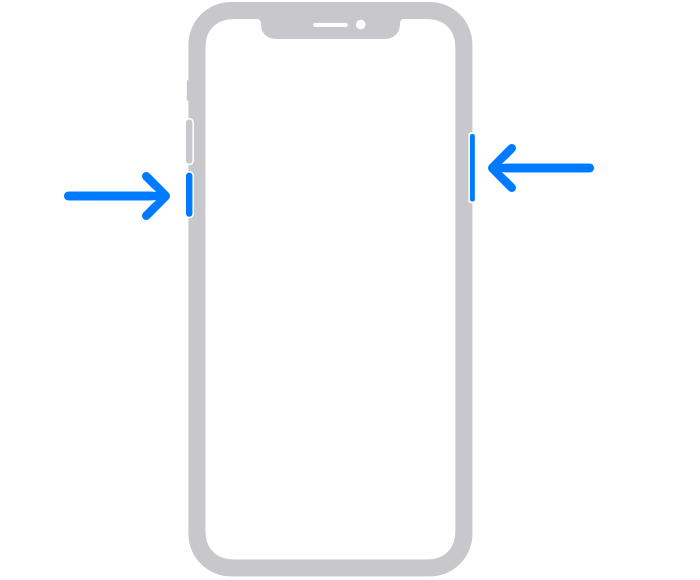
Préparation à la Réinitialisation :
Assurez-vous que votre iPhone est chargé ou connecté à une source d'alimentation pour éviter toute interruption pendant le processus de réinitialisation.
Désactivez "Localiser mon iPhone" dans les réglages iCloud pour permettre la réinitialisation.
Entrer en Mode de Réinitialisation :
Appuyez simultanément sur le bouton latéral et le bouton de volume jusqu'à l'apparition du curseur d'extinction. Éteignez l'appareil.
Pour réinitialiser, allumez l'appareil en maintenant le bouton latéral enfoncé jusqu'à voir le logo Apple.
Effacement des Données :
Une fois l'iPhone redémarré, naviguez dans les réglages jusqu'à "Général" puis "Réinitialiser".
Sélectionnez "Effacer tout le contenu et les paramètres". Vous devrez peut-être entrer votre code d'accès et confirmer votre choix.
Réinitialisation et Restauration :
L'iPhone commence à effacer toutes les données et réglages. Ce processus peut prendre quelques minutes.
Après la réinitialisation, vous aurez l'option de configurer votre iPhone comme un nouvel appareil ou de restaurer à partir d'une sauvegarde iTunes ou iCloud.
Conseils de mobile.club
Mise à jour d'iTunes : Assurez-vous que vous utilisez la dernière version d'iTunes pour éviter tout conflit pendant la restauration.
Code d'accès : Souvenez-vous de votre code d'accès iCloud et Apple ID, car ils seront nécessaires pour désactiver la fonction "Localiser mon iPhone" et pour la restauration après réinitialisation.
Vérification de la sauvegarde : Avant de procéder à la réinitialisation, vérifiez que votre sauvegarde sur iCloud ou iTunes a bien été réalisée pour éviter toute surprise désagréable.
Sauvegarder son contenu

La réinitialisation d'un iPhone aux paramètres d'usine peut sembler intimidante, mais en suivant ces étapes et conseils, vous pouvez vous assurer que le processus se déroule sans heurt, permettant une transition en douceur vers un iPhone "comme neuf". Que ce soit pour des raisons de performance, de sécurité ou simplement pour un nouveau départ, ces instructions vous guident à travers le processus de réinitialisation en veillant à ce que vos données précieuses soient en sécurité.
À propos de Mobile Club
Mobile club est un site ecommerce qui propose des offres de location de smartphone. Les locations comprennent une assurance casse et vol, une garantie pendant toute la durée de la location ainsi que la possibilité de changer son appareil gratuitement tous les 20 mois. Ce service lancé en 2018 compte aujourd’hui plus de 30 000 clients satisfaits. Alors qu’attendez-vous pour passer à la location ? 😜


















